有一说一,米家显示器挂灯确实解决了夜晚桌面的照明问题。
什么是显示器挂灯?
可能有人不知道什么是显示器挂灯,其实我也是刚了解没多久,所以先来说说什么是显示器挂灯。
顾名思义,显示器挂灯就是挂在显示器上的灯,但这个灯的作用不是为了照亮显示器,而是在「不照亮显示器的前提下」照亮桌面。
有人可能就说了,想要照亮桌面,直接放个台灯或者打开房间的顶灯不就行了,何必搞个显示器挂灯呢?其实上一段已经提到了,是在「不照亮显示器的前提下」,也就说不能让显示器有反光,长时间面对有反光的屏幕,无论是观感还是对眼睛的保护,都是不好的。
所以,为了防止屏幕反光,挂灯的设计与普通灯是不一样的。那么,为什么显示器挂灯的光不会照在显示器上?
-- 主要是采用了非对称光学设计。
为了便于说明问题,我拿米家显示器挂灯的宣传图解释一下,看图可以发现,在灯口朝下的情况下,按说是应该两侧都有光的,但是灯光只在一侧,明显不对称,这就是非对称光的意思。
除了对眼睛有好处,这样的灯挂在显示器上,整个桌面也更有格调了。
米家显示器挂灯
为什么是米家
我最早开始了解屏幕挂灯是从「少数派作者微信群」,群里全是大佬,好多人买了明基的「ScreenBar」或「ScreenBar Plus」,当前售价在 800 到 900,这个价格肯定是我这样的普通家庭承受不起的。
所以,一直在蹲一款价格合适,功能也过得去的「平价」显示器挂灯,果然,功夫不负有心人,在 6 月的时候,终于等到了「米家显示器挂灯」。
众筹
当时是有人在群里发了一张「米家显示器挂灯」众筹的宣传图,见下图:
众筹价 169,零售价 199,看到之后立马就决定买了,定好闹钟,等待众筹开启。
订单
众筹开启当天,晚了三分钟下单,印象中已经有很多人付款了,由于众筹只有 2 万件货,所以就赶紧付款,免得赶不上早班车。
预计的是 7 月 7 日发货,实际提前了几天,好评。
众筹早就结束了,如果你想买,小米商场现在正在预约中,可以点击「米家显示器挂灯:预约中[1]」进行预约购买,或者等看完这篇文章再决定买不买。
开箱
刚收到快递的时候,就发现这玩意还挺重。
拆开快递,包装上展示了挂灯的使用场景,一个曲面显示器上方挂着挂灯,无线遥控器放在桌子上:
打开包装,可以看到包装内部有用于防震的海绵:
包装内清单:
•灯体:全金属灯体拿在手里很有质感,设计感十足。•底座:怪不得包装那么重,原来是底座重。•电池:电池居然是双鹿的,咋不用自家的彩虹电池呢?•遥控器:遥控器是无线的,桌面整洁度 +1。•电源线:Type-C 接口。•说明书
那么重的底座是我没想到的,拿小米的电子秤称了一下,有 350g,加上灯体 500g,都一斤多了,怪不得呢。
再来一张开箱合影:
使用体验
安装
想要用,第一步肯定要先装起来,安装主要有以下几个部分:
•安装遥控器电池•连接灯体和底座•底座挂在显示器•连接电源
安装遥控器电池
电池安装比较不太好操作,幸亏是一两年才换一次电池。官网的电池安装示意图如下:
我说一下我的方法,比官方的操作还要简单实用。把遥控器平放在鼠标垫上,然后抓住遥控器下面的部分进行逆时针旋转即可打开盖子,顺时针旋转即可锁住盖子。(把上面官方示意图中的右手换成鼠标垫就行了。)
连接灯体和底座
由于灯体和底座采用的是磁吸式结构,灯体安装到底座上很简单,只需要保证灯管朝下,对准触点,吸上去就行了。
底座挂在显示器
连接好灯体和底座之后,把底座放到显示器上即可,可以适当调整挂灯角度。
连接电源
挂好底座之后,将电源线连上,就完成安装了。电源可以插在显示器的 USB 口,我的显示器没有 USB 口,是直接连到了「公牛收纳盒插座」里。
基本操作
安装完成之后,说一下遥控器操作。
•打开 / 关闭:短按遥控器即可打开 / 关闭。•调节亮度:旋转遥控器即可调节亮度,顺时针调亮,逆时针调暗。•调节色温:按下遥控器的同时旋转即可调节色温,顺时针调冷,逆时针调暖。•电脑模式:长按遥控器 2 秒,即可将灯光调整为 2700K 色温,50% 亮度的预设配置。
灯体可适当调整角度,以调整桌面的照射区域。
效果展示
下图展示的效果依次是:
•最冷最亮、最冷最暗•最暖最亮、最暖最暗。
夜晚打开挂灯,整个桌面变成一个独立的空间,很是惬意。
说明:
•由于拍摄角度问题,照片显示的灯体部分看着有点过亮且反光,实际正确坐姿坐在桌子前是不会看到的。•三星手机拍摄,有色差。
总结
我个人对挂灯的参数并不太懂,只是从一个普通人的日常使用做一下总结。
功能:
•不会导致屏幕反光。•满足了桌面照明的需求。
优点:
•亮度足够。•无线开关好评,逼格再次提升。•冷暖光可调节范围大,能找到适合自己的色温。
缺点:
•遥控器底座材质容易沾灰。•遥控器旋转的时候有点晃动。•断开电源之后再次通电会自动亮灯。•没有自动亮度,但是这个价格,还要啥自行车。
关于 Type-C 接口的数据线,很多人都说好评,我倒是觉得无论是 Type-C 或 micro USB 都没什么区别,毕竟这个东西接好之后基本不会拿下来了,还能丢了不成?
总的来说,「米家显示器挂灯」对得起这个价格,整体做工精致,风格也跟显示器很搭,无线遥控器更是提升了逼格,当然最重要的还是照明的效果,符合我的预期,个人感觉很值。
最后再来看下白天的效果:
引用链接
[1]米家显示器挂灯:预约中:/commodity/detail/12212